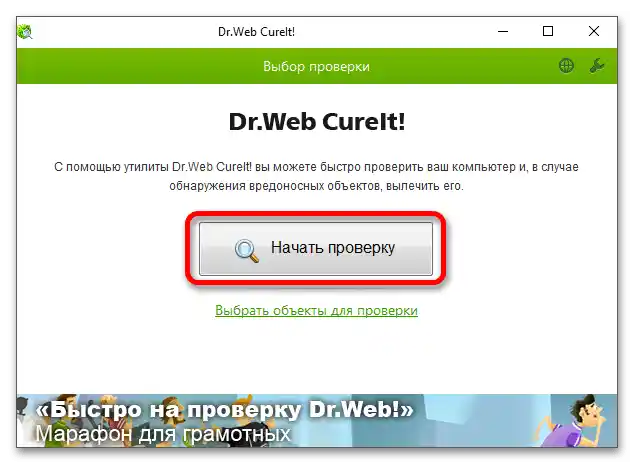Obsah:
Způsob 1: "Správa disků"
Flash disk, který není viditelný v "Průzkumníku", může být správně zobrazen v speciální systémové aplikaci "Správa disků" – přejděte k němu jakýmkoli pohodlným způsobem, například výběrem příslušné položky v nabídce "Start" (vyvolá se kliknutím pravým tlačítkem myši).
Více informací: {innerlink id='2067', txt='Jak otevřít "Správa disků" ve Windows 10'}
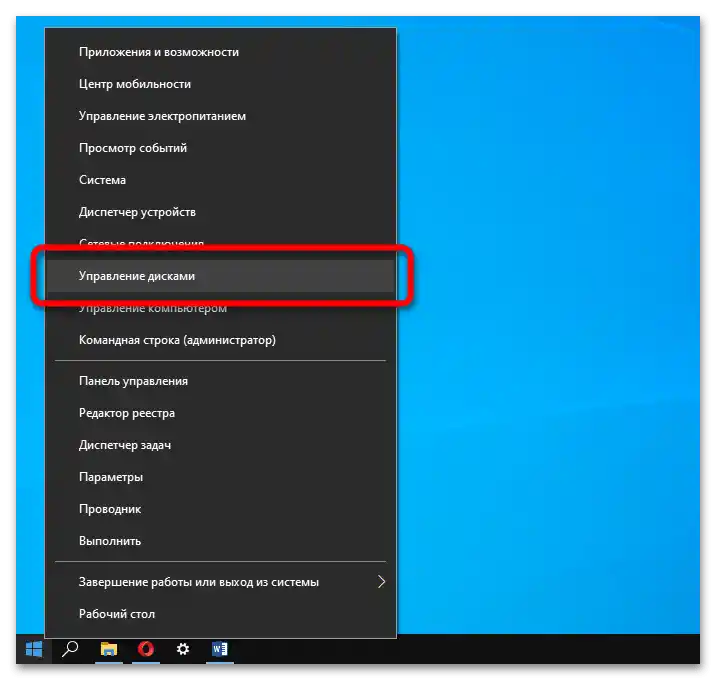
Podívejte se na stav média. Pokud je prostor vyznačen černě a označen jako "Nealokováno", rozbalte nabídku a klikněte na "Vytvořit jednoduchý svazek". Postupujte podle pokynů průvodce, abyste vytvořili funkční oddíl a naformátovali flash disk.
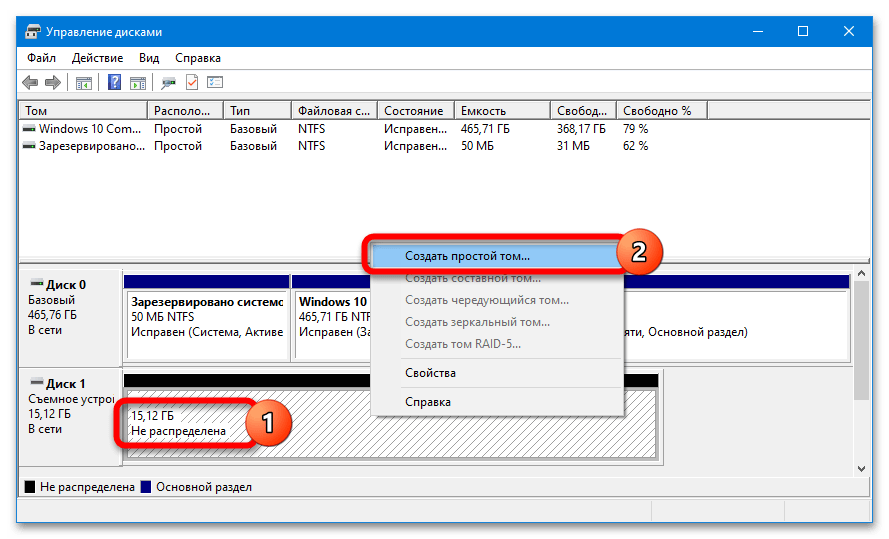
Pokud vše proběhne úspěšně, systém automaticky rozpozná zařízení a otevře k němu přístup – nebude nutné znovu připojovat flash disk.
Možná, že souborový systém v "Správě disků" bude mít formát RAW, nikoli NTFS nebo FAT32 – to je důsledek selhání.O tom, jak vyřešit takový problém, je podrobně popsáno v materiálu níže.
Podrobnosti: Jak opravit souborový systém RAW na flash disku
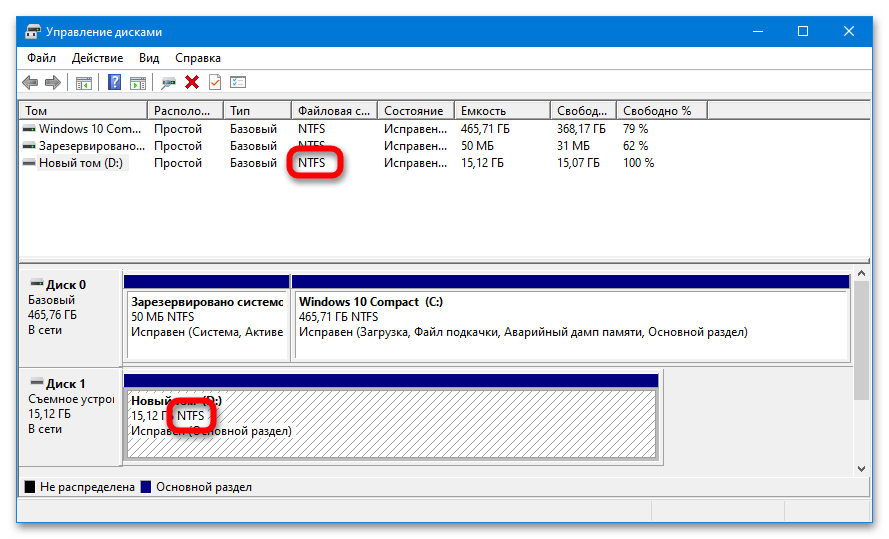
Další pravděpodobnou příčinou problému je konflikt adres, který vzniká, když systém přiřadí flash disku již obsazený znak (nebo žádný). V "Správě disků" se takový flash disk zobrazuje, jeho souborový systém má správný formát a je označen jako "Opravený". Vše, co je třeba udělat, je rozbalit nabídku, kliknout na "Změnit písmeno disku…", kliknout na "Změnit" a přiřadit jakékoli jiné písmeno.
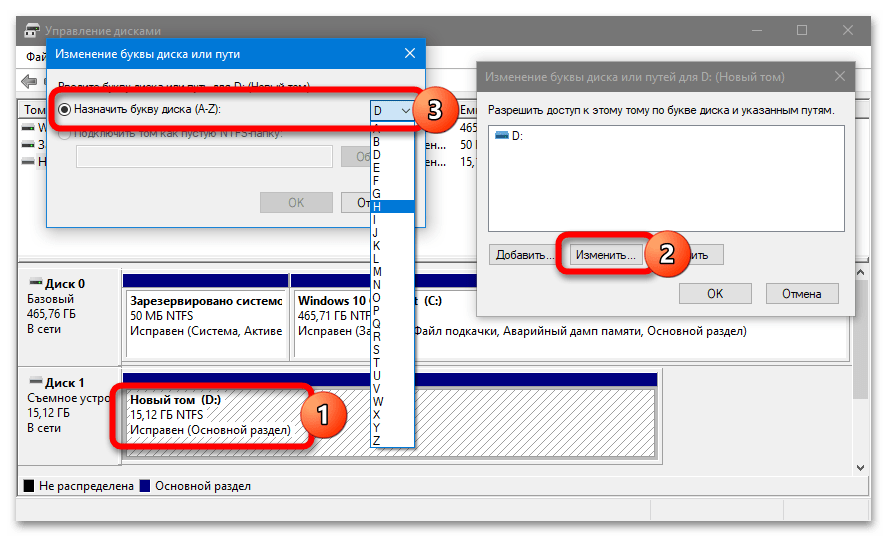
Všechny operace spojené s formátováním úložiště, vytvářením oddílů a opravou souborového systému vedou k odstranění všech dat uložených na flash disku.
Způsob 2: Aktualizace konfigurace
Pokud po manipulacích se "Správou disků" flash disk není v systému rozpoznán, je dobré se ujistit o správné funkčnosti ovladačů samotného úložiště a USB portů:
- Otevřete "Správce zařízení" a ujistěte se, že zařízení bylo rozpoznáno v OS – může mít vlastní unikátní název nebo standardní "USB paměťové zařízení". Pokud v sekci "Disková zařízení" flash disk chybí, zkontrolujte bloky "Jiné zařízení" (může být zobrazeno jako "Neznámé") a "USB ovladače" (vedle ikony flash disku může být vykřičník).
Podrobnosti: {innerlink id='4138', txt='Jak otevřít "Správce zařízení" ve Windows 10'}
- Jakmile najdete flash disk, vyberte jej a využijte možnost "Odstranit" na panelu nástrojů.Až zařízení zmizí ze seznamu, klikněte na "Aktualizovat konfiguraci…". Windows automaticky přeinstaluje ovladač.
- Pokud systém znovu nedokáže rozpoznat úložiště, přejděte do jeho "Vlastnosti" a zkontrolujte sekci "Stav zařízení". Pokuste se najít řešení podle kódu, který navrhuje OS.
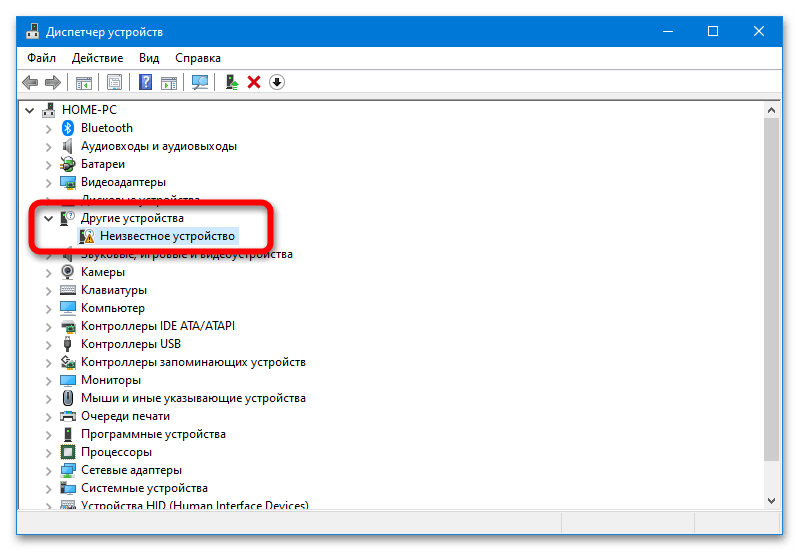
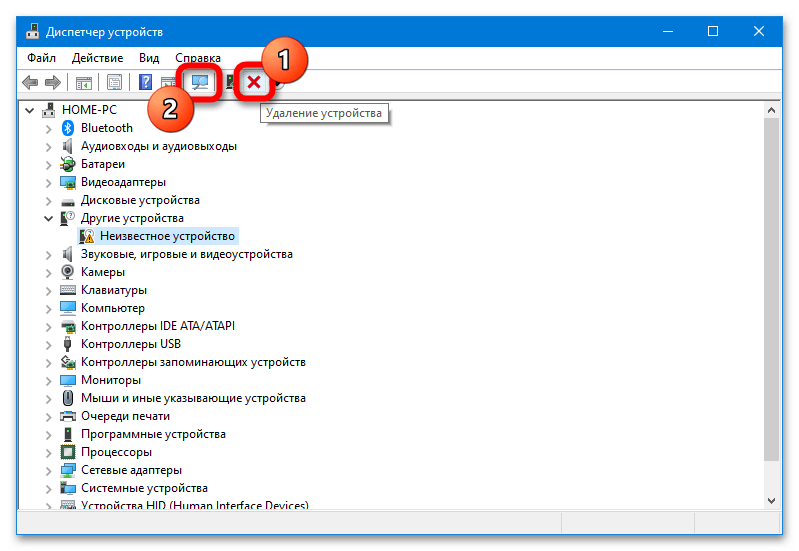

V "Správci zařízení" se mohou zobrazovat problematické komponenty i tehdy, když není samotná flashka připojena – možná se jedná o řadiče, jejichž absence ovladačů brání systému rozpoznat úložiště. Software pro ně lze stáhnout ručně z webových stránek výrobců nebo prostřednictvím speciálních programů.
Více informací: Aktualizujeme ovladače na Windows 10
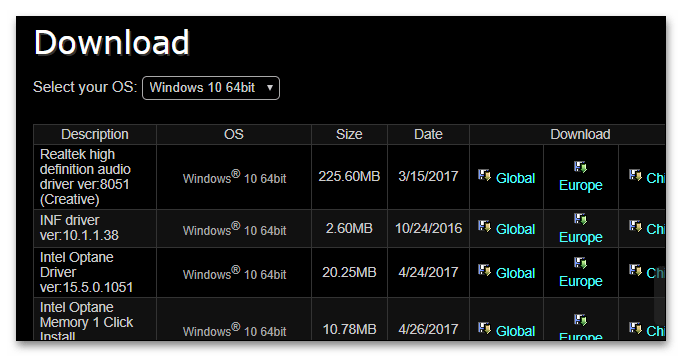
Pokud OS nerozpoznává žádné flashky, zkuste odstranit některé USB řadiče – rozbalte příslušnou záložku a postupně se zbavte "Kořenového USB hubu" a dalších podobných zařízení (podle výše uvedeného návodu), a poté použijte tlačítko pro aktualizaci konfigurace.
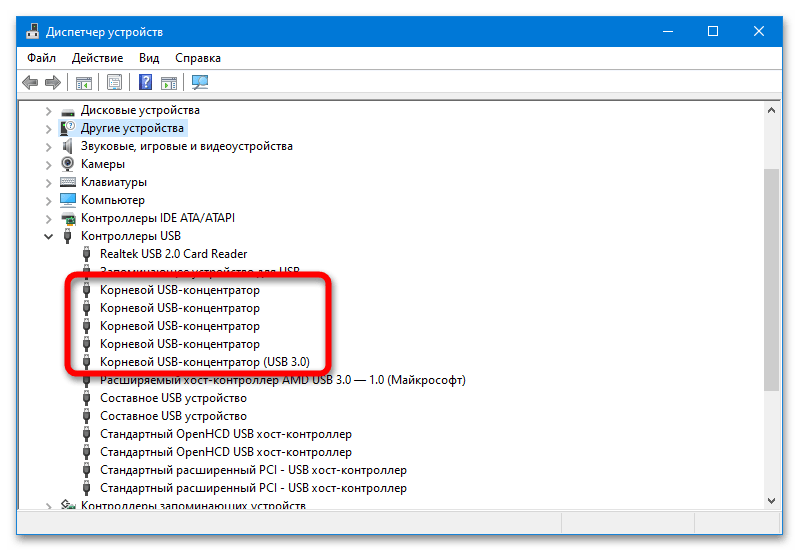
Způsob 3: Úprava registru
Aby Windows stabilně rozpoznávaly připojené USB úložiště, musí správně fungovat služba USBTOR – její funkčnost lze zkontrolovat prostřednictvím editoru registru.Před provedením jakýchkoli dalších operací nezapomeňte vytvořit bod obnovení – podrobnosti naleznete v materiálu níže.
Podrobnosti: Návod na vytvoření bodu obnovení Windows 10
Algoritmus je následující:
- Otevřete "Editor registru" a přejděte na následující cestu:
HKEY_LOCAL_MACHINESYSTEMCurrentControlSetServicesUSBSTORPodrobnosti: {innerlink id='4142', txt='Jak otevřít "Editor registru" ve Windows 10'}
- Najděte parametr "Start" a ujistěte se, že jeho hodnota je 3 – v opačném případě na parametr dvakrát klikněte a ručně změňte hodnotu, poté restartujte PC.
- Dále přejděte do níže uvedené části registru a odstraňte řádky "UpperFilters" a "LowerFilters", pokud existují:
HKEY_LOCAL_MACHINESYSTEMCurrentControlSetControlClass{36fc9e60-c465-11cf-8056-444553540000} - Také přejděte do další části (cesta je uvedena níže) a zbavte se složky "RemovableStorageDevices", pokud se tam nachází:
HKEY_LOCAL_MACHINESOFTWAREPoliciesMicrosoftWindows
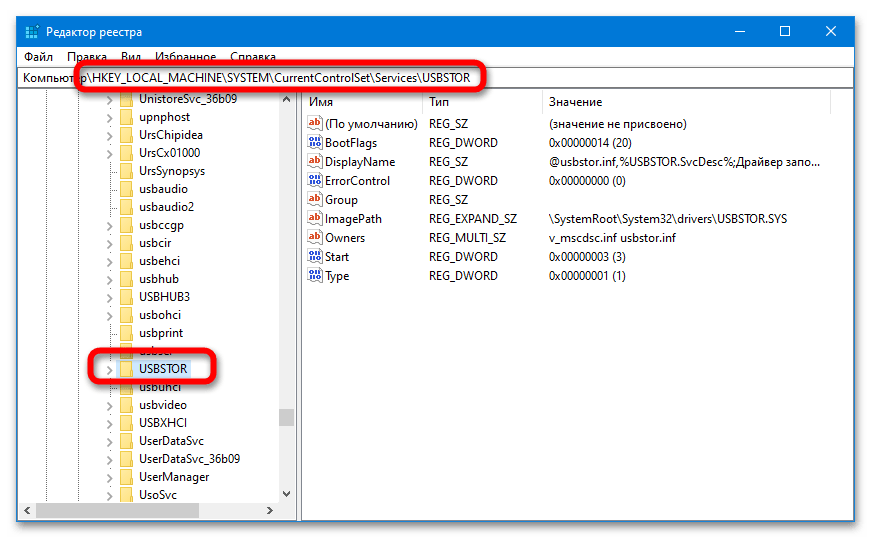
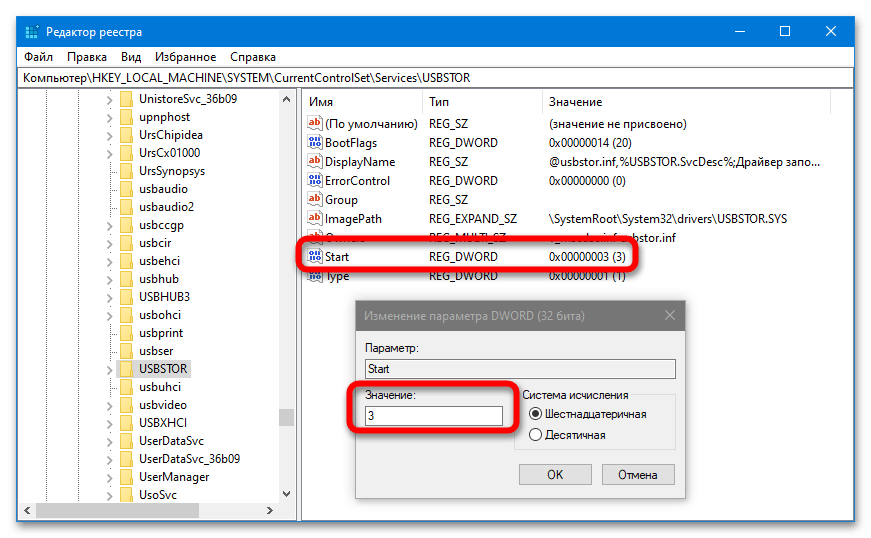
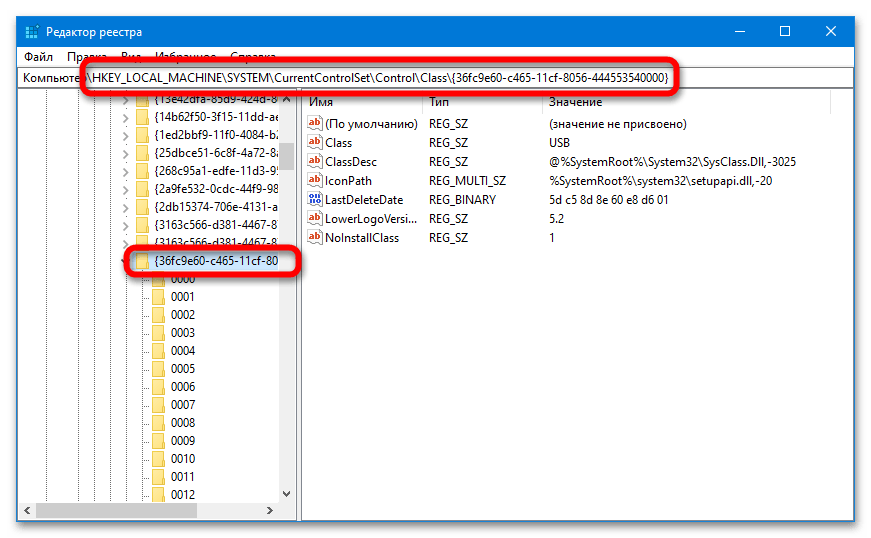
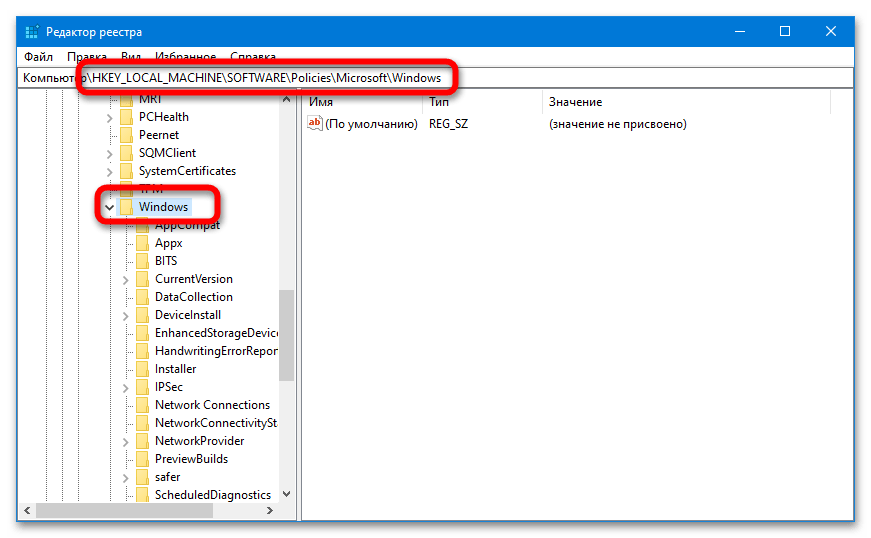
Pokud byly složky a parametry nalezeny a odstraněny, dále proveďte následující úkony v editoru:
HKEY_CURRENT_USERSoftwareMicrosoftWindowsCurrentVersionPoliciesExplorer – odstraňte "NoDrives"
HKEY_LOCAL_MACHINESystemCurrentControlSetControl – odstraňte "StorageDevicePolicies"
Způsob 4: Odstranění zastaralých ovladačů
Problémy spojené s detekcí USB flash disku mohou být způsobeny sadou ovladačů z flash disků použitých v minulosti.Odstranění starého softwaru je možné pomocí malé aplikace DriveCleanup.
Pro odstranění ovladačů rozbalte archiv do pohodlného adresáře a spusťte EXE soubor z odpovídající složky s právy správce, podle aktuální architektury OS.
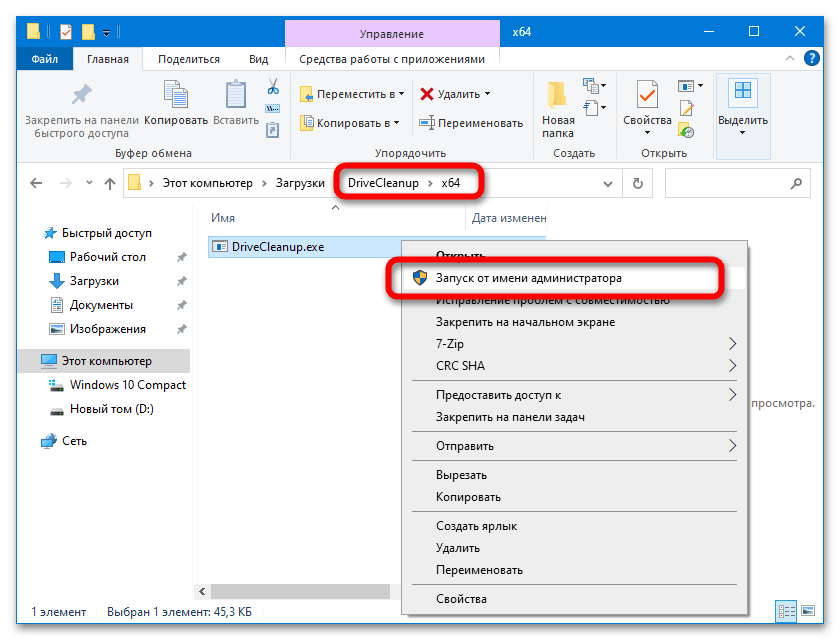
Operace bude provedena automaticky z rozhraní příkazového řádku, po dokončení je nutné restartovat PC.
Způsob 5: Vyhledávání virů
Nelze vyloučit možnost, že problémy s rozpoznáním flash disku jsou způsobeny viry. Kontrolu souborového systému lze provést i bez instalace speciálního antivirového softwaru – podrobnosti naleznete v materiálu níže.
Podrobnosti: Kontrola počítače na přítomnost virů bez antiviru